
Innhold
Etter en ujevn lanseringsfaso, kan Steam-spillere endelig dykke inn i overlevelse universet av Metal Gear Overlev, og som vanlig er PC-publikum ikke helt fornøyd med å spille spillet som det var ment.
Hvis du har den biffete riggen som ber om å opprette rammepriser og løpe ved høyere oppløsninger, er det en måte å låse opp FPS-hetten i Metal Gear Overlev og egentlig slår på gasspjeldet. Alternativet er ikke tilgjengelig fra en spill-meny, selvfølgelig, men kan settes ved å endre en tekstfil som inneholder Metal Gear Overlev grafikkinnstillinger.
Lås opp 60 FPS Cap In Metal Gear Overlev
Først må du navigere til dampmappen som inneholder de grafiske innstillingene for Metal Gear Overlev, som ikke er nøyaktig intuitiv fordi Steam bruker nummererte koder i sine mapper.
Stien du leter etter er C: Programfiler (x86) Steam userdata (Din brukerprofil) 543900 local. Dette kan se annerledes ut på maskinen din, da "(Din brukerprofil)" -segmentet i filbanen vil være en lang streng med tall i stedet for et navn.
Hvis Steam-mappen din befinner seg på et annet sted, kan du raskt hente dem ved å høyreklikke Metal Gear Overlev i biblioteket ditt, velg Egenskaper, og klikk deretter på Bla gjennom lokale filer øverst på kategorien Lokale filer.
Når du endelig kommer til 543900 lokalstedet, ser du etter en fil som heter SSD_GRAPHICS_CONFIG et sted i den mappen. I noen tilfeller ser du det ikke i det hele tatt - denne filen kan ikke vises hvis du ikke har endret noen grafiske innstillinger i spillet enda.

Hva gjør jeg hvis filen mangler?
Hvis filen ikke er der, laste opp Metal Gear Overlev's singleplayer kampanje og trykk Escape for å hente hovedmenyen, og deretter navigere til alternativer skjerm.
Velge Grafikkinnstillinger og deretter endre noen av de tilgjengelige grafiske alternativene i det hele tatt, som å oppgradere teksturer eller lys (det spiller ingen rolle hva du endrer, så lenge noe blir forandret).
Å velge OK, og trykk deretter på Enter på Ja og Ja igjen for å lagre endringene, som vil tvinge SSD_GRAPHICS_CONFIG filen til å bli opprettet i den mappen.
Endre grafikkfilen
Når du kommer til C: Program Files (x86) Steam userdata (Din brukerprofil) 543900 local og endelig ser SSD_GRAPHICS_CONFIG filen, høyreklikk den filen og velg alternativet som skal åpnes med et grunnleggende tekstredigeringsprogram som Notisblokk (gjør ikke noe med fancy redigeringsverktøy som Word, da dette vil skru opp alt).
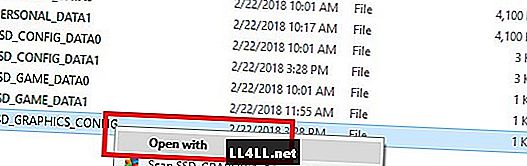
Det kommer til å være en stor lang jumble av tekst alt på en enkelt linje som ikke er veldig lesbar. Du ser etter oppføringen merket r framerate_control. Hvis du har problemer med å finne den ved å bla, bare klikk CTRL + F for å hente søkefeltet og søk etter "framerate" for å hoppe rett til oppføringen.
Ved siden av r framerate_control oppføring, Slett teksten som leser "Auto" og endre den for å lese "Variabel" i stedet (vær sikker på å forlate sitatene i dette tilfellet). Deretter lagrer du filen og starter på nytt Metal Gear Overlev å låse opp spillefrekvensen.

Husk at fra dette punktet fremover, Endre eventuelle innstillinger fra spill-menyen vil over skrive denne filen, så du må manuelt gå tilbake og gjøre justeringen på nytt for å holde rammeprosenten ubegrenset.
Trenger du annen hjelp med dette overlevelsesmashup-spillet? Sjekk ut vårt andre Metal Gear Overlev guider her:
- Class Unlock Guide
- Mat og vann Guide
- Beginner's Guide to Survival Strategy
- KUB Energy Guide